一、堡垒机概述
1、堡垒机的基本概念
堡垒机也是一台服务器,在一个特定的网络环境下,为了保障网络和数据不受来自外部和内部用户的入侵和破坏,而运用各种技术手段实时收集、监控网络环境中每一个组成部分(服务器)的系统状态、安全事件、网络活动,以便集中报警、及时处理以及审计定责
2.堡垒机的优点
- 堡垒机可以给其他服务器推送sudo用户,并且为其设置权限
- 堡垒机多了一个用户行为监控的功能,并且是录像!如果出现误操作、违规操作而导致的事故的话,可以快速定位到原因和责任人
二、jumpserver部署
1.关闭防火墙和linux
[root@jumpserver ~]# systemctl stop firewalld && setenforce 02.上传安装包并解压
[root@localhost ~]# yum -y install lrzsz [root@localhost ~]# cd /opt
[root@localhost opt]# rz #上传安装包
[root@localhost opt]# ls
jumpserver-offline-installer-v2.23.0-amd64-23.tar.gz[root@localhost opt]# tar xf jumpserver-offline-installer-v2.23.0-amd64-23.tar.gz # 解压安装包3.执行脚本
[root@jumpserver opt]# cd jumpserver-offline-installer-v2.23.0-amd64-23 #进入目录
[root@jumpserver jumpserver-offline-installer-v2.23.0-amd64-23]# ./jmsctl.sh install #执行安装执行成功结果>>> 安装完成了
1. 可以使用如下命令启动, 然后访问
cd /opt/jumpserver-offline-installer-v2.23.0-amd64-23
./jmsctl.sh start2. 其它一些管理命令
./jmsctl.sh stop
./jmsctl.sh restart
./jmsctl.sh backup
./jmsctl.sh upgrade
更多还有一些命令, 你可以 ./jmsctl.sh --help 来了解3. Web 访问
http://10.36.192.66:80
默认用户: admin 默认密码: admin4. SSH/SFTP 访问
ssh -p2222 admin@10.36.192.66
sftp -P2222 admin@10.36.192.665. 更多信息
我们的官网: https://www.jumpserver.org/
我们的文档: https://docs.jumpserver.org/4.开启jumpserver容器
[root@jumpserver jumpserver-offline-installer-v2.23.0-amd64-23]# ./jmsctl.sh start
三、登录web
1.访问登录界面
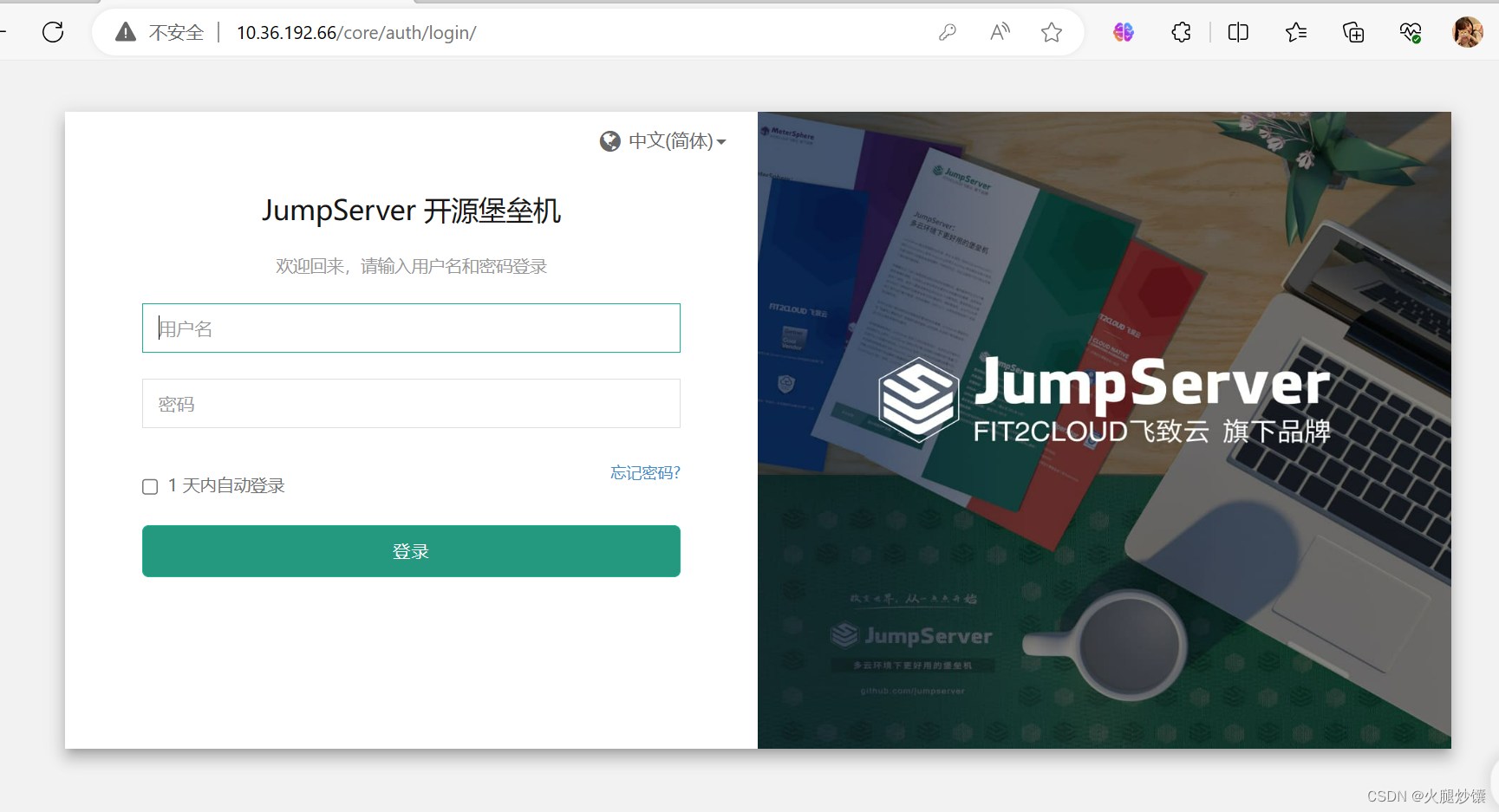
2.登录系统,修改密码后重新登录
初始用户admin
初始密码admin
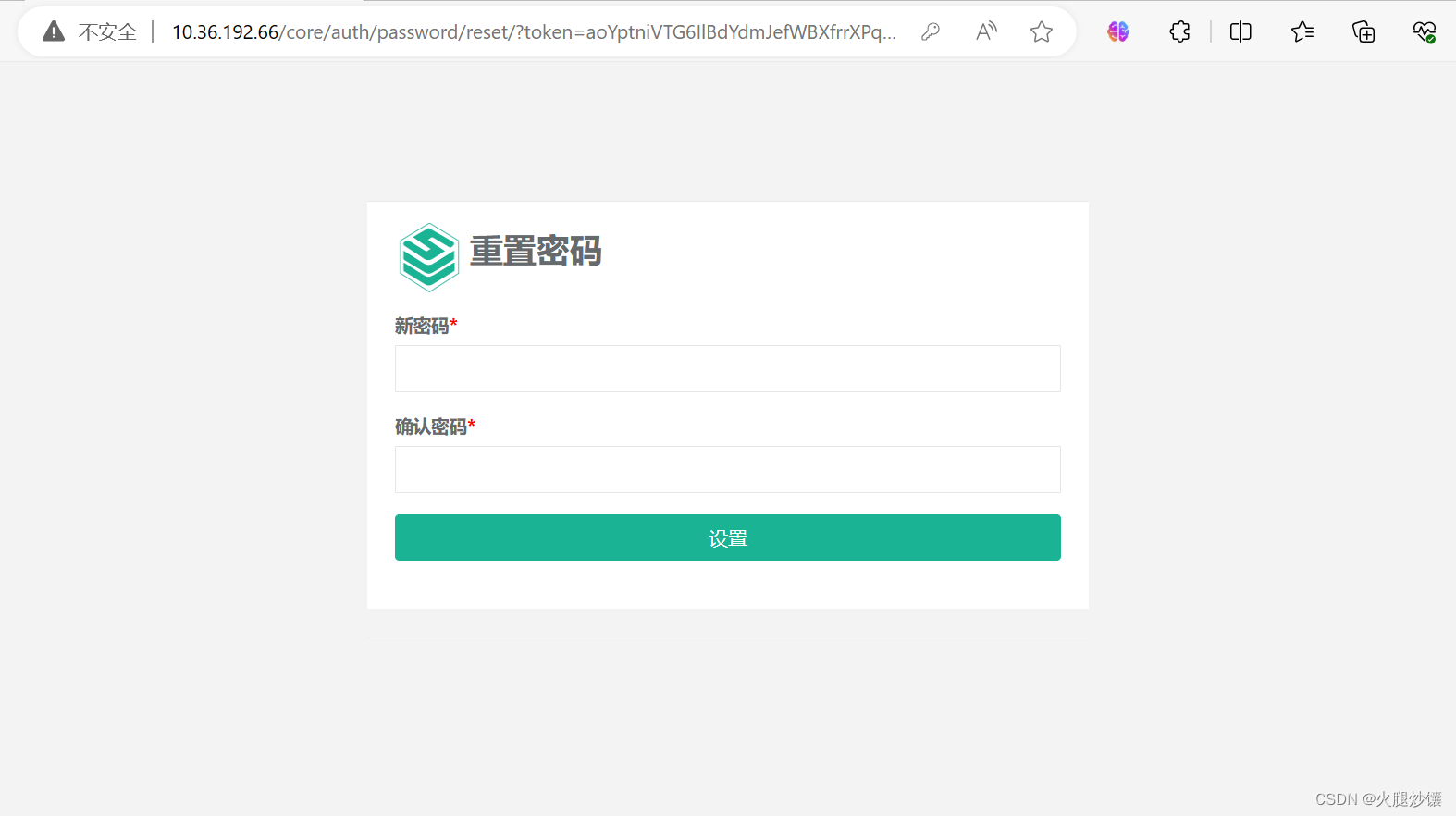
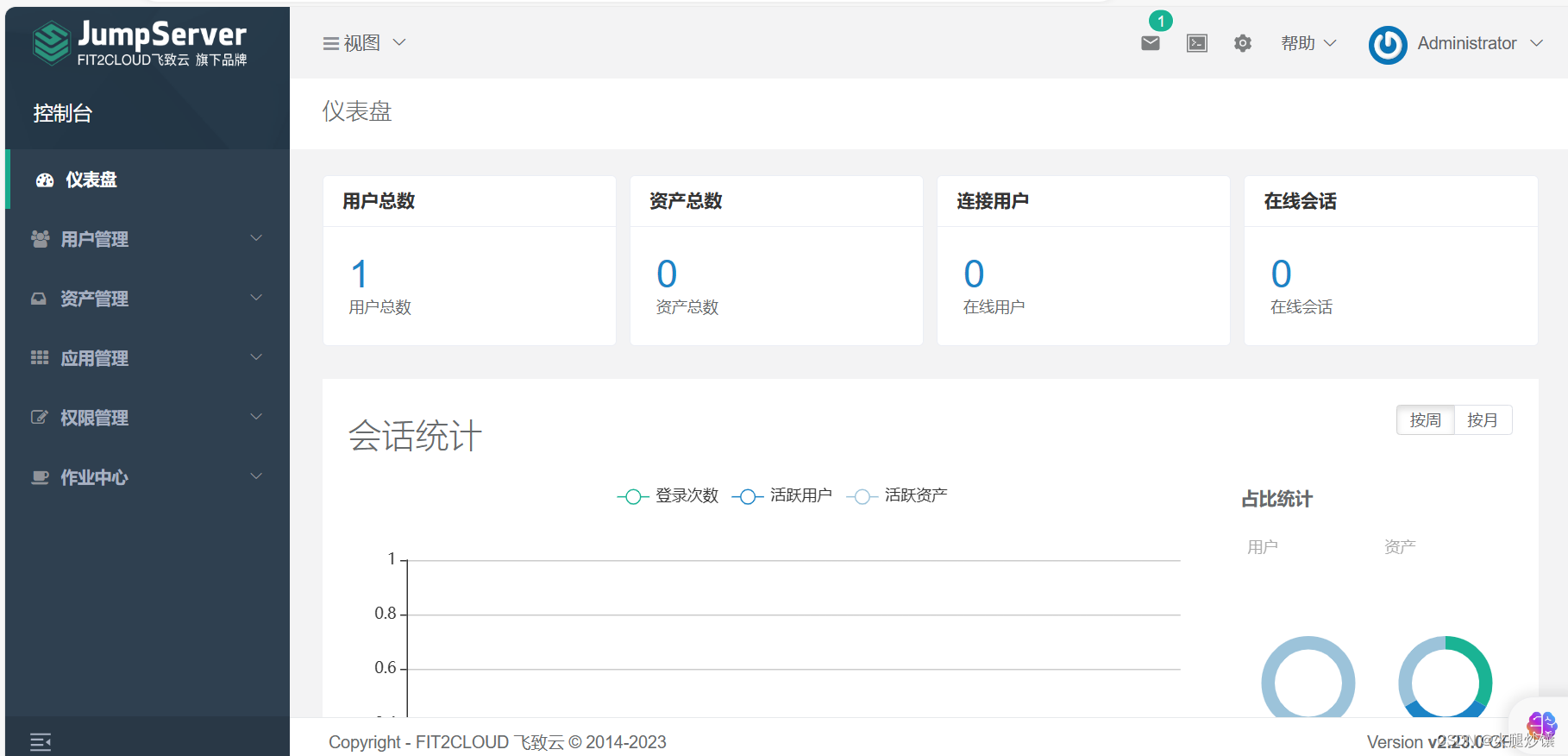
四、用户管理
1.创建用户组


2.创建用户
创建的用户是用来登录jumpserver,用户名最好英文


五、资产管理
1.创建资产
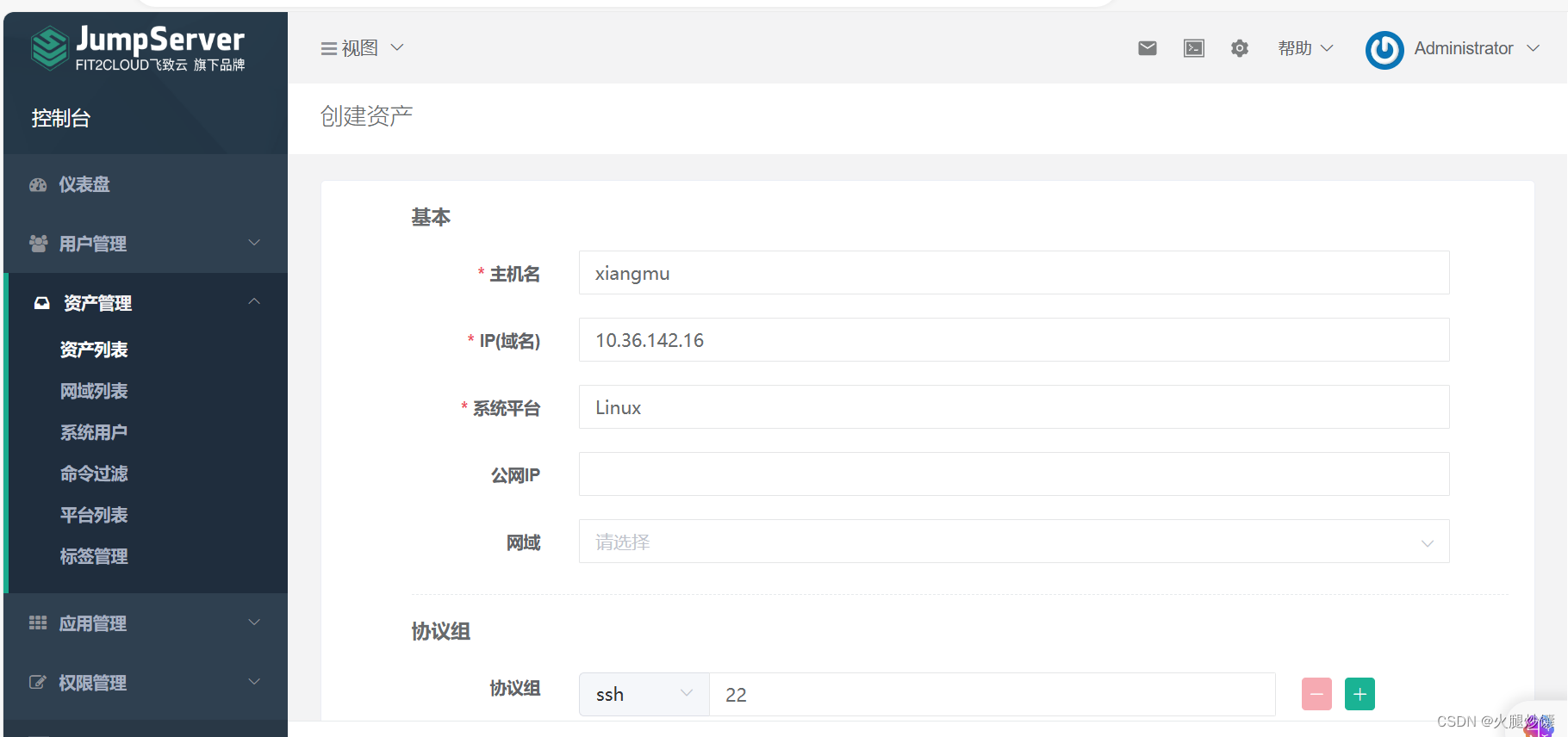
测试资产的连通性
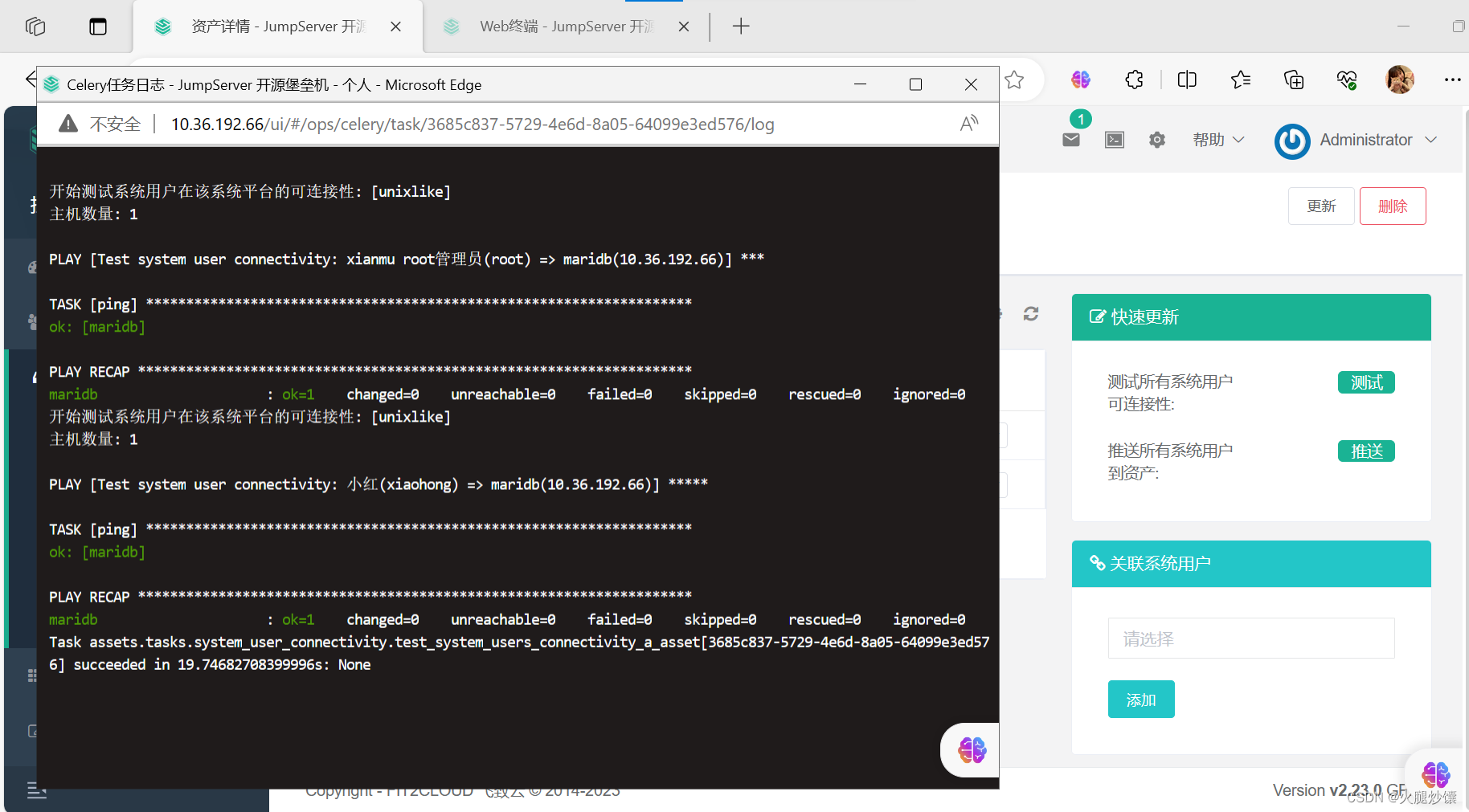
查看资产状态
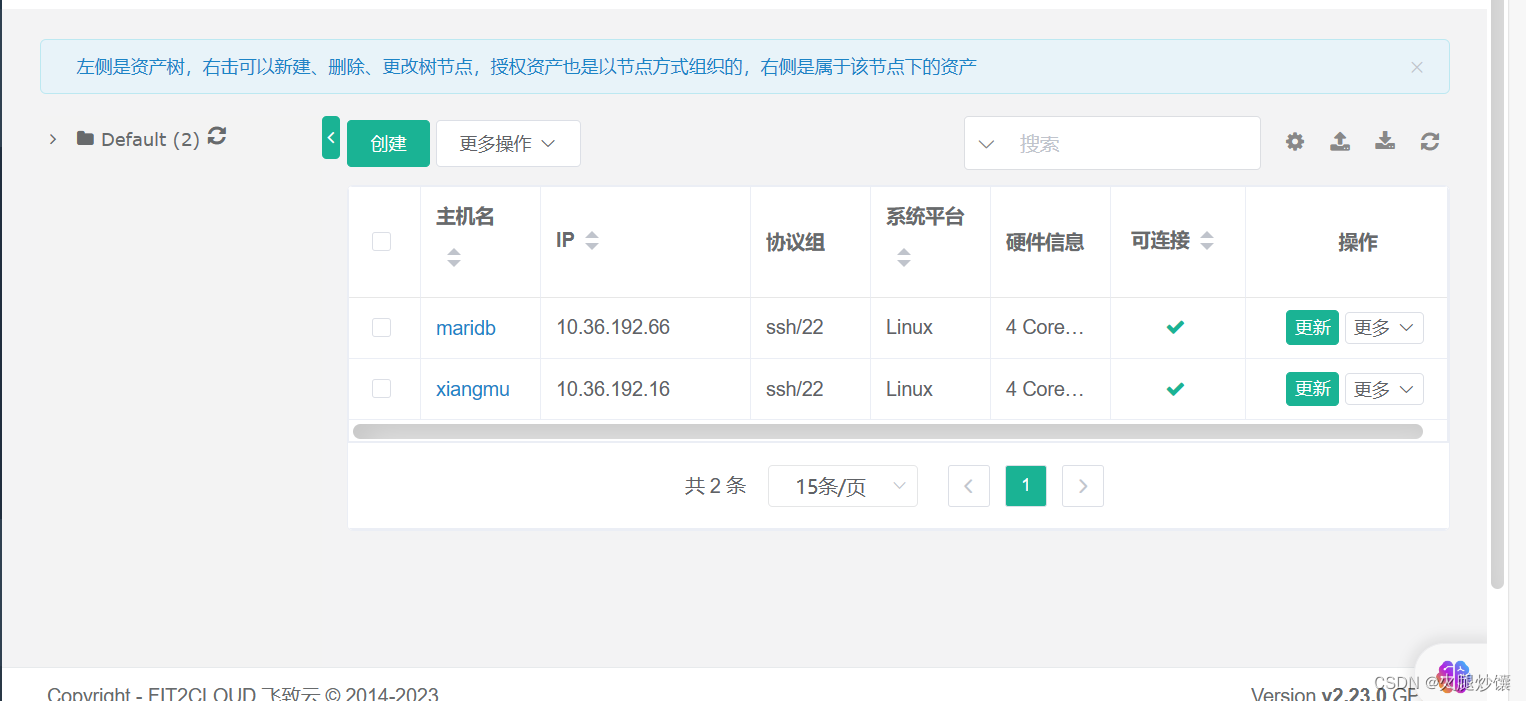
2.系统用户
(1)特权用户(已存在的超级用户)
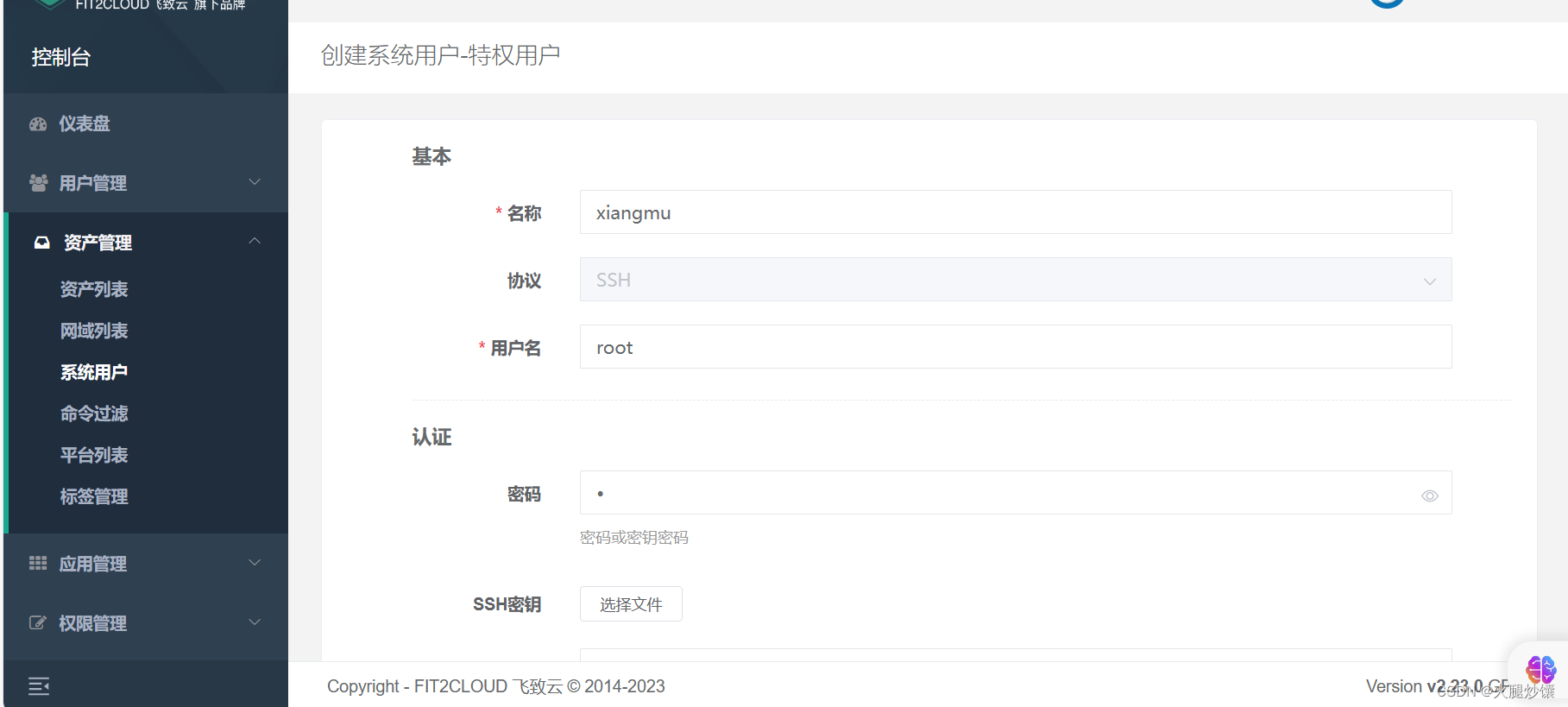
(2)普通用户
创建的是登录虚拟机的用户
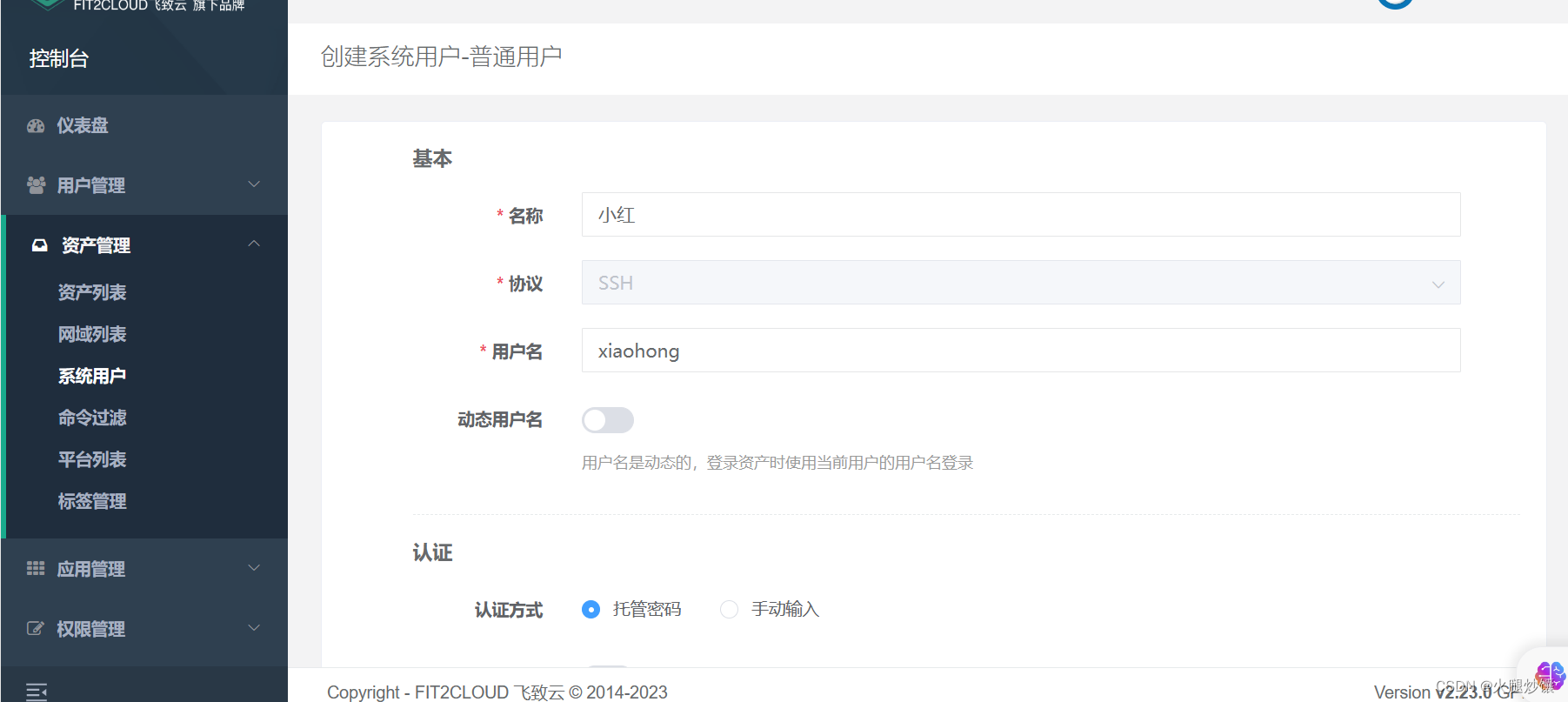
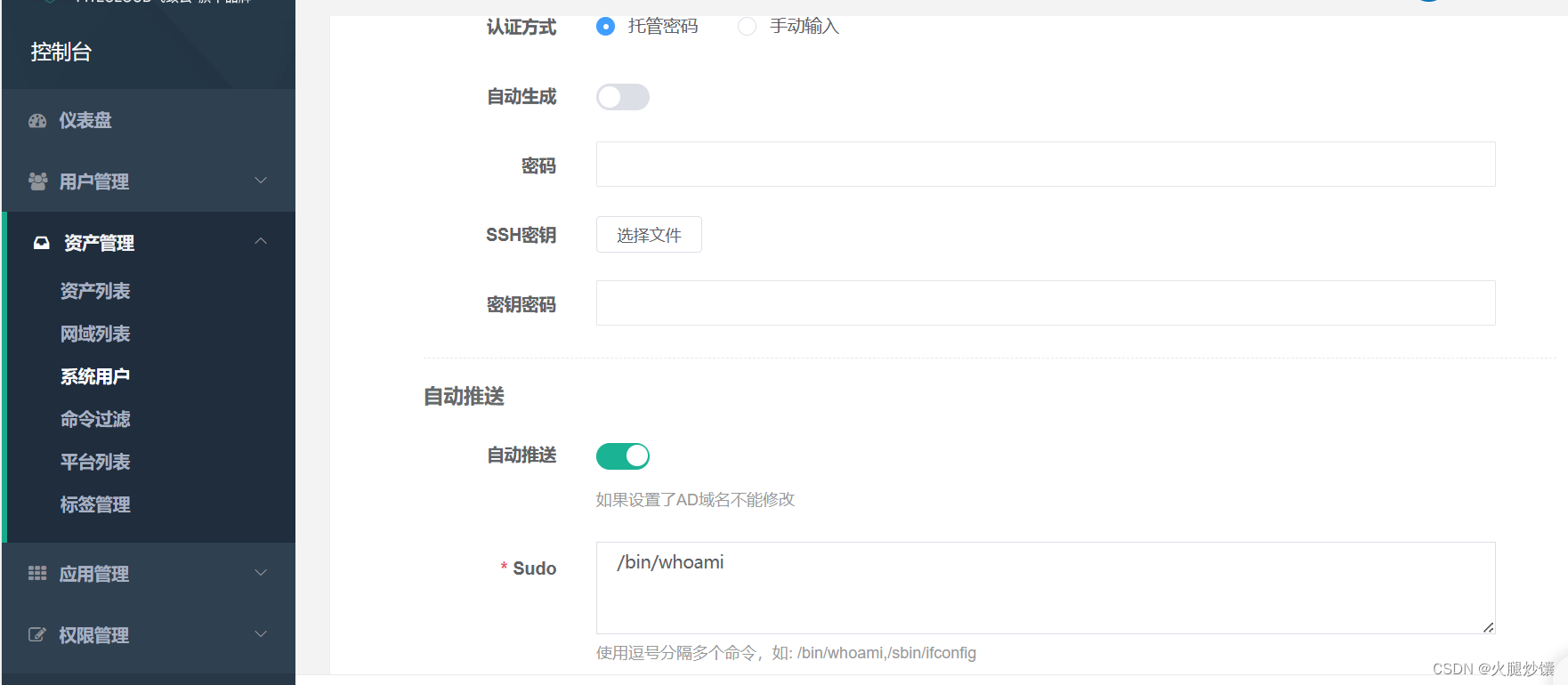
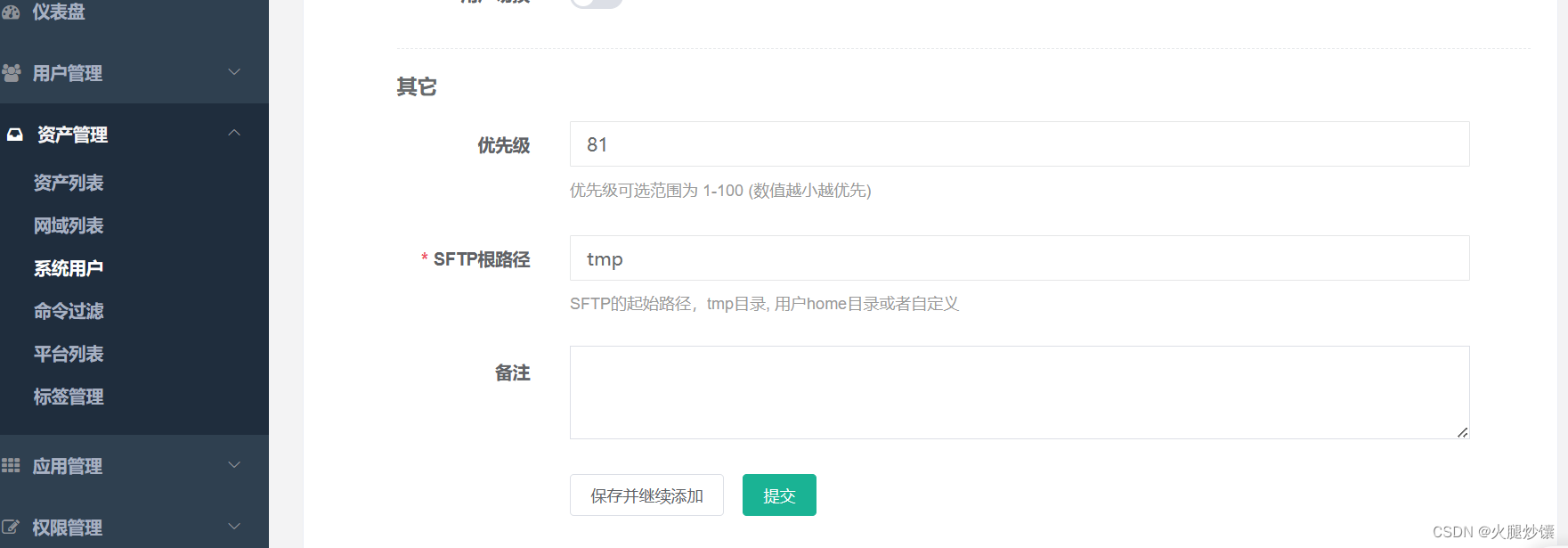
(3)查看用户信息
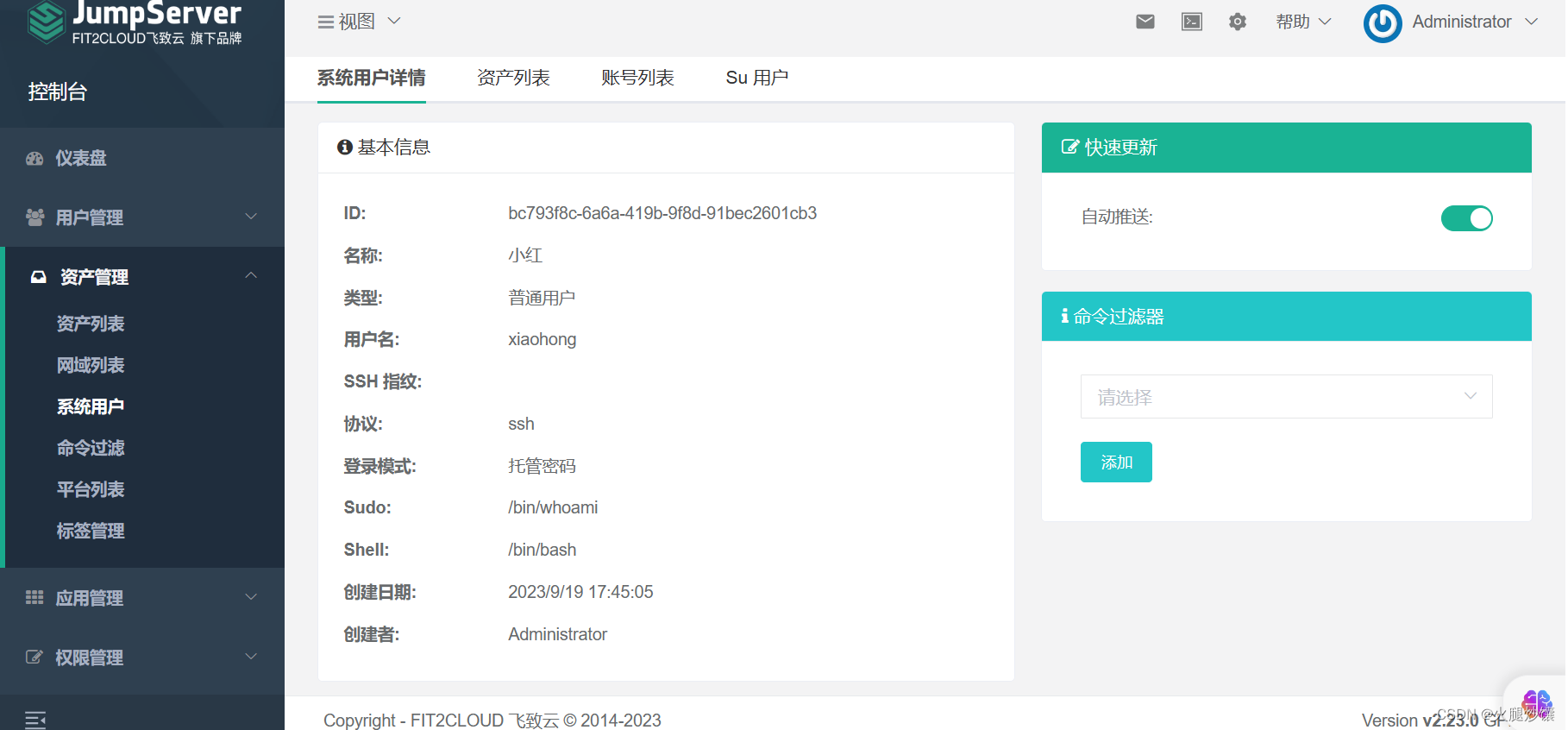
3.命令过滤
(1)创建命令过滤器
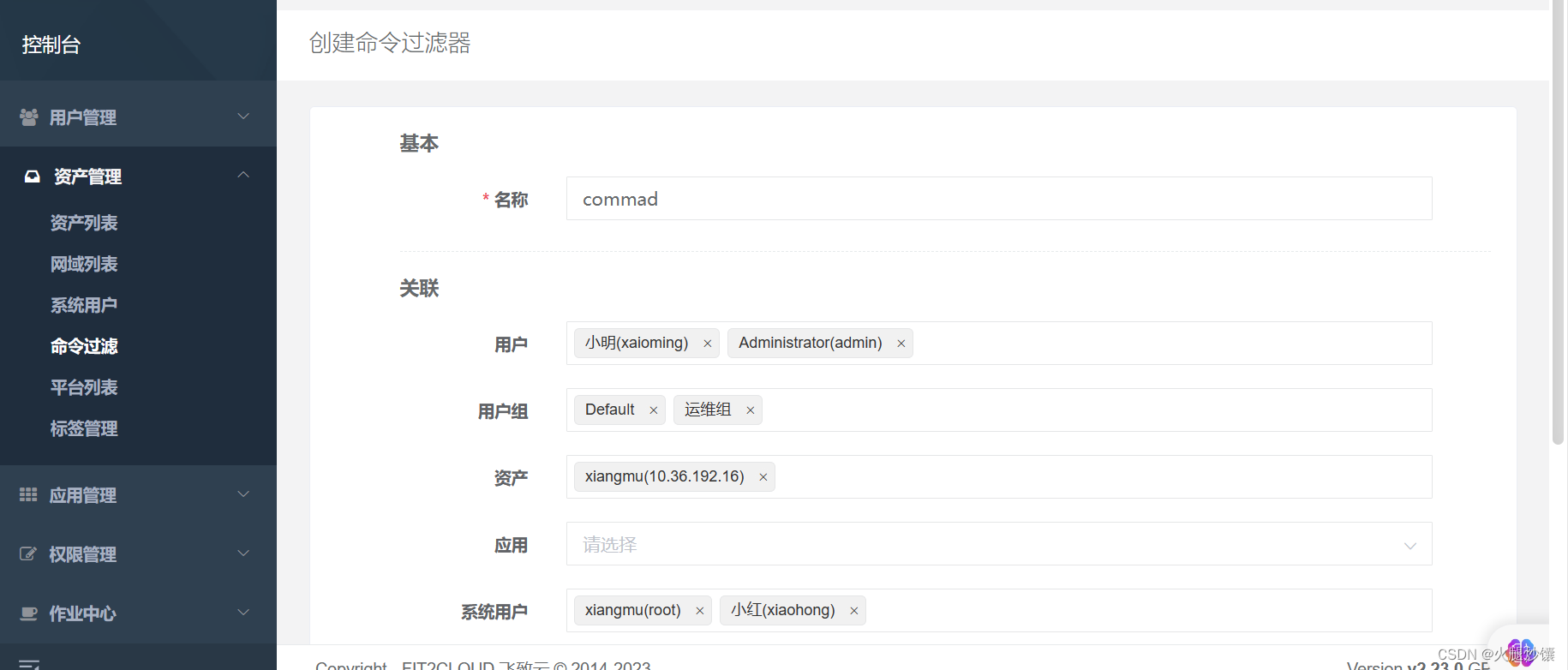
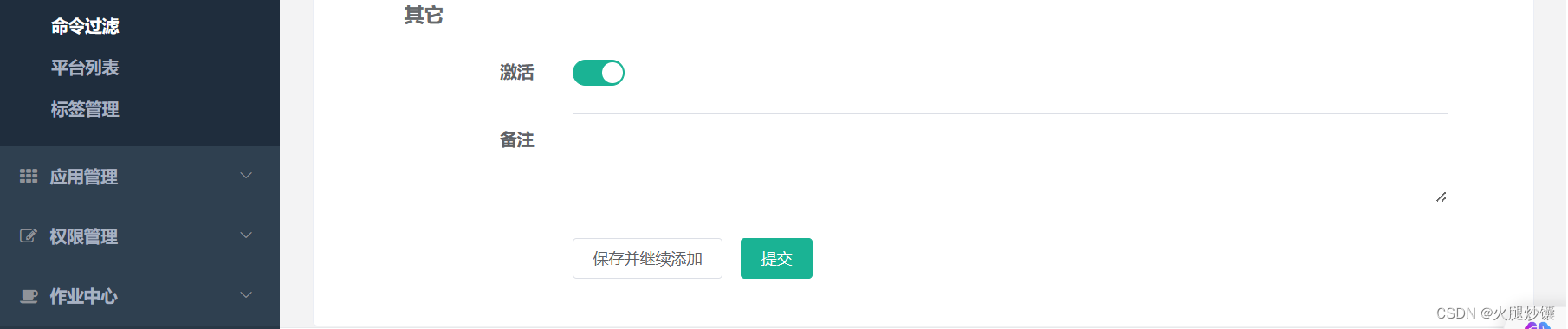
(2)创建命令过滤器规则

4.资产授权

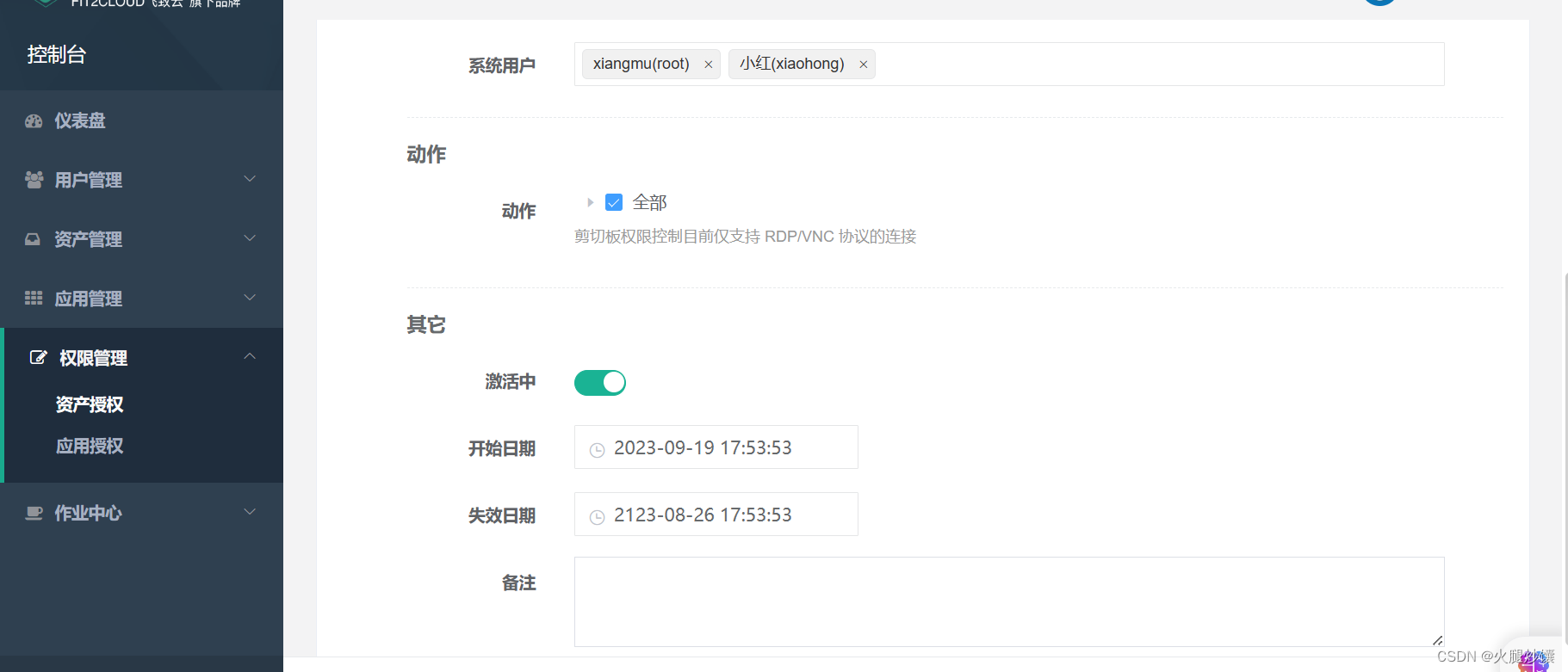
!!!授权的时间要和虚拟机上的时间相同,否则会无效,如下图
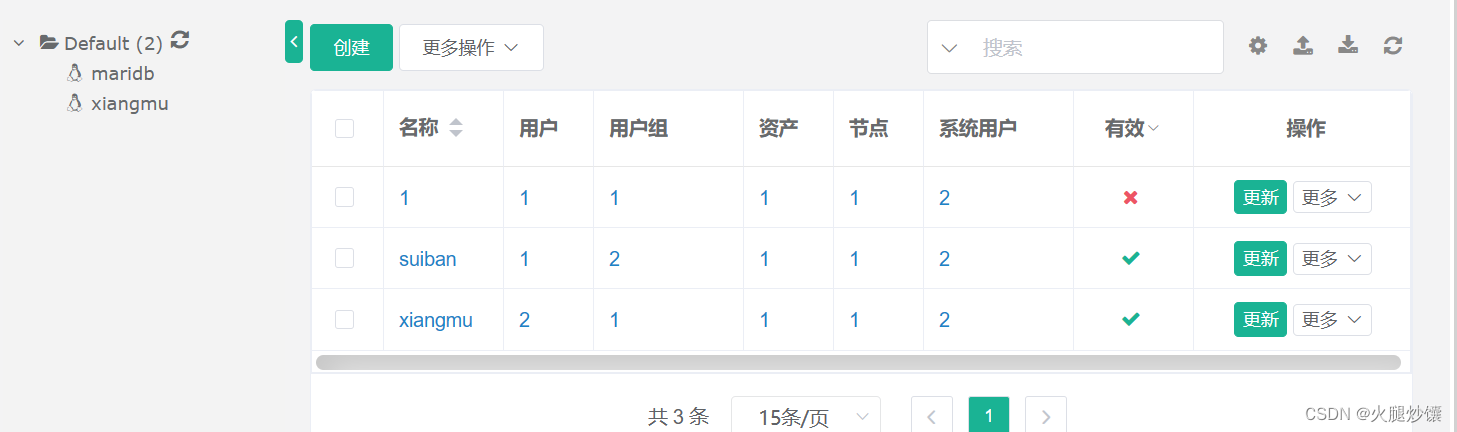
5、用命令行登录
[root@localhost ~]# ssh -p2222 xiaoming@10.36.192.66
小明, JumpServer 开源堡垒机1) 输入 部分IP,主机名,备注 进行搜索登录(如果唯一).2) 输入 / + IP,主机名,备注 进行搜索,如:/192.168.3) 输入 p 进行显示您有权限的主机.4) 输入 g 进行显示您有权限的节点.5) 输入 d 进行显示您有权限的数据库.6) 输入 k 进行显示您有权限的Kubernetes.7) 输入 r 进行刷新最新的机器和节点信息.8) 输入 s 进行中英日语言切换.9) 输入 h 进行显示帮助.10) 输入 q 进行退出.Opt> p #显示有权限的主机ID | 主机名 | IP | 备注
--------+-------------------------------------------------------------------+------------------------------------------+----------------------------------1 | maridb | 10.36.192.66 | 2 | xiangmu | 10.36.192.16 |
页码:1,每页行数:17,总页数:1,总数量:2
提示:输入资产ID直接登录,二级搜索使用 // + 字段,如://192 上一页:b 下一页:n
搜索:
[Host]> 2ID | 名称 | 用户名
--------+-----------------------------------------------------------------------------+-------------------------------------------------------------------1 | xianmu root管理员 | root 2 | 小红 | xiaohong
提示:输入系统用户ID直接登录
返回:B/b
ID> 2
开始连接到 小红@10.36.192.16 1.1
Last login: Mon Sep 18 23:27:44 2023 from 10.36.192.66
[xiaohong@localhost ~]$ #登录到小红用户
6.用web登录
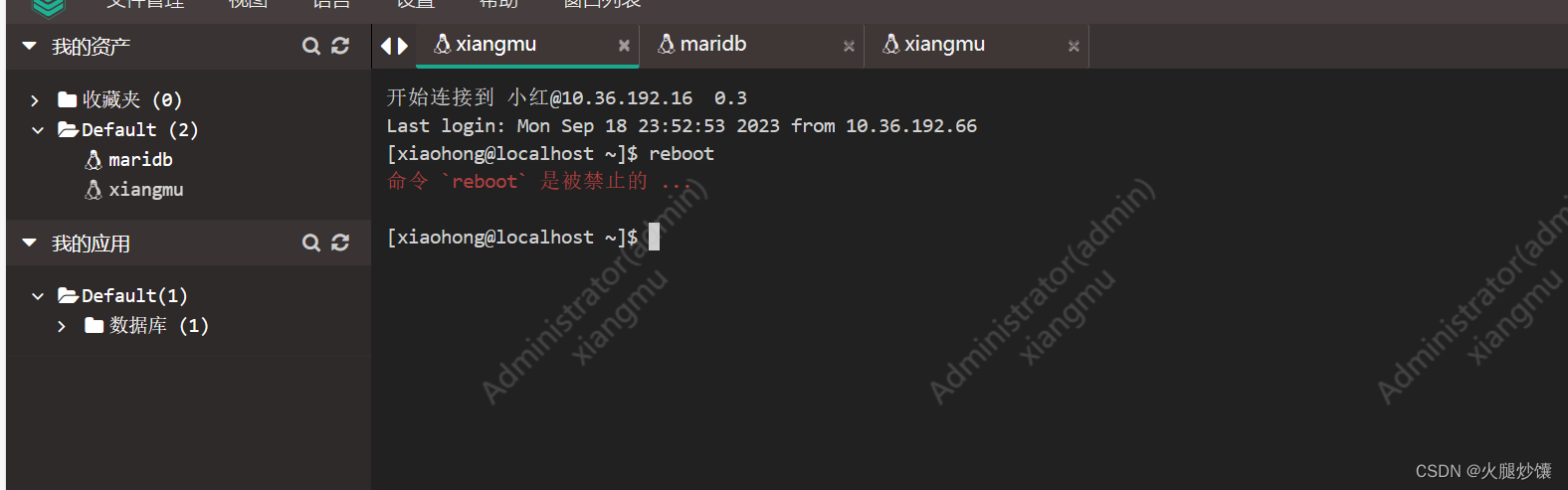

三、mariadb
1、安装开启
[root@jumpserver ~]# yum -y install mariadb[root@jumpserver ~]# yum -y install mariadb-server[root@jumpserver ~]# systemctl start mariadb #开启mariad2.mysql给用户授权
[root@jumpserver ~]# mysql
Welcome to the MariaDB monitor. Commands end with ; or \g.
Your MariaDB connection id is 2
Server version: 5.5.68-MariaDB MariaDB ServerCopyright (c) 2000, 2018, Oracle, MariaDB Corporation Ab and others.Type 'help;' or '\h' for help. Type '\c' to clear the current input statement.MariaDB [(none)]> grant all on *.* to 'xiaoming'@'%' identified by '123'; #给用户授权
Query OK, 0 rows affected (0.00 sec)MariaDB [(none)]> flush privileges; #刷新授权
Query OK, 0 rows affected (0.00 sec)
3.应用管理-数据库
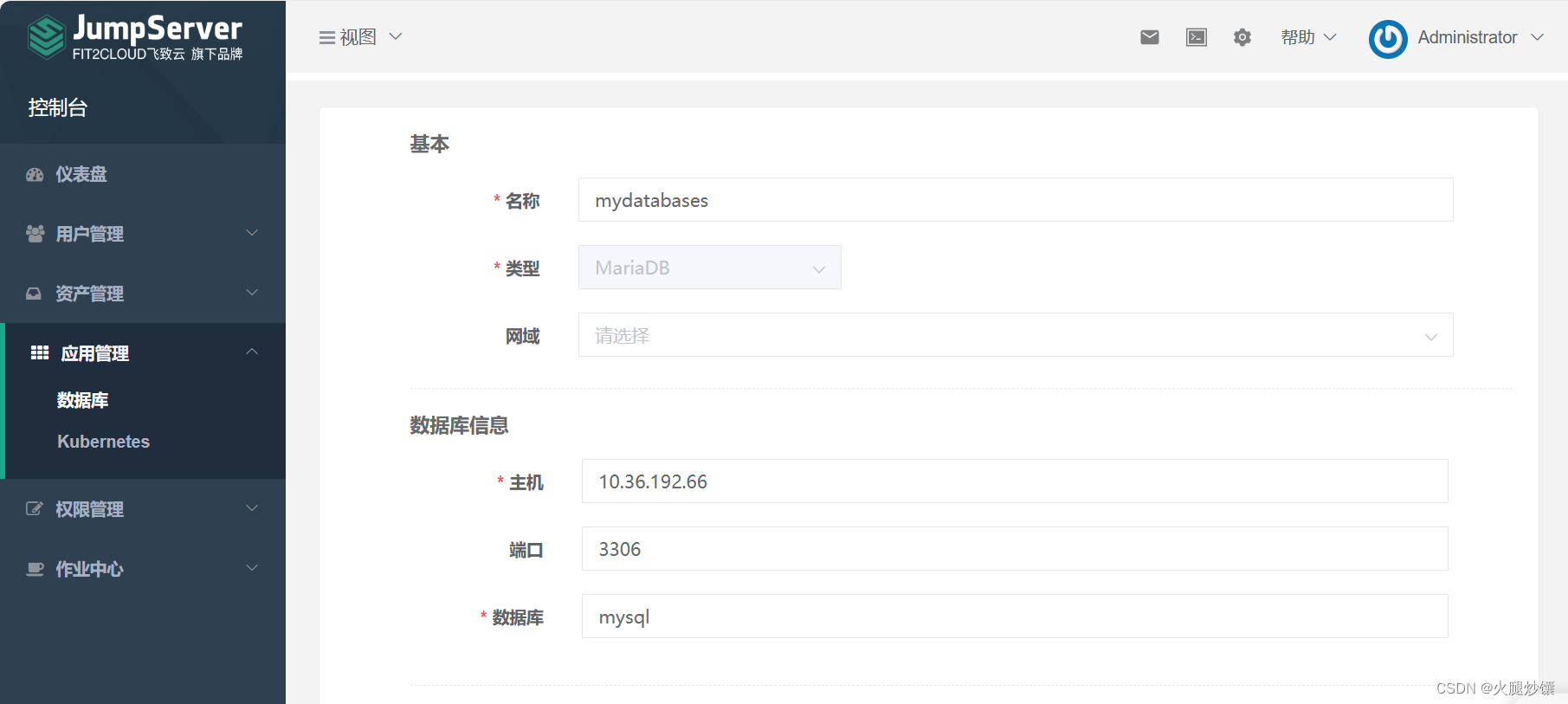
4.应用授权

四、登录创建的另一个用户
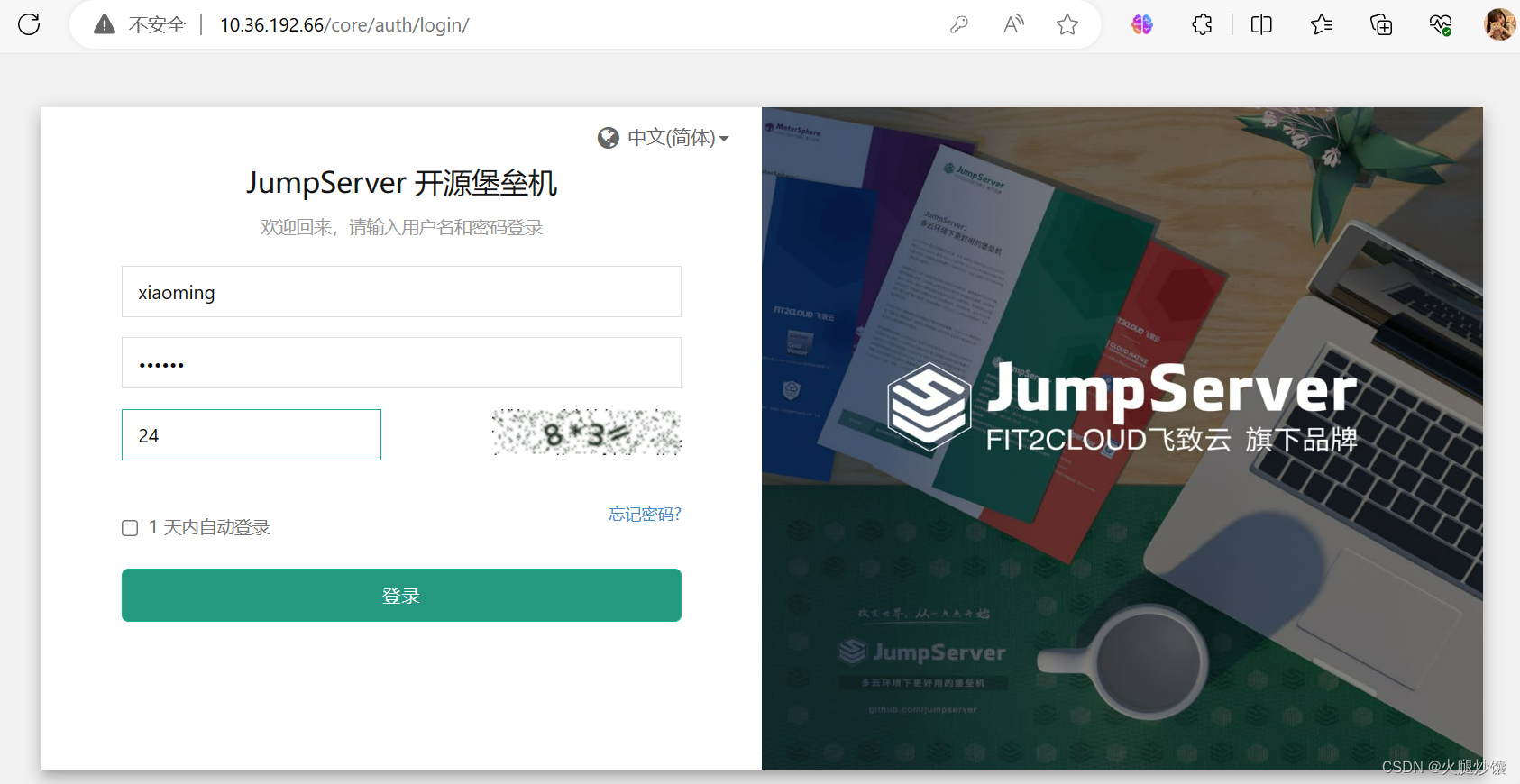





)


、地理位置查询、特殊查询、聚合操作、桶聚合、管道聚合))

WAL log 模块基本原理)
自定义CustomAutowireConfigurer)







